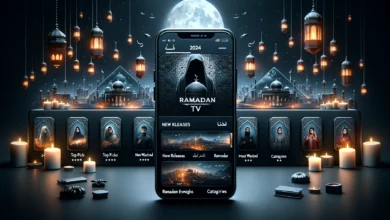لماذا لا يوجد انترنت و ماسبب انقطاع الانترنت ؟ عزيزي المتابع في حال حدوث مشكلة وعدم القدرة على الاتصال بالانترنت أثناء تشغيل VPN؟ نشرح لك في هذه المقالة ماهي الاسباب التى تعمل لقطع الانترنت او لماذا لا يوجد انترنت ويسبب الانزعاج؟
تعمل شبكة VPN الافتراضية على اخفاء عمليات تصفحك للانترنت بشكل خفي من خلال تشفير بياناتك، سواء كنت تتصل بشبكة واي فاي WiFi عامة وغير آمنة او من خلال محاولة تسجيل الدخول الى شبكة الشركة او الموسسة، الخيارات الإعدادات: قد يكون هناك خيارات في إعدادات VPN الخاصة بك تمنع تصفح الإنترنت وتتسأل عزيزي لماذا لا يوجد انترنت، في هذه الحالة يمكنك التحقق من هذه الإعدادات وإعادة ضبطها. تغيير السيرفر: قد يحدث أحيانًا أن يتعذر الاتصال ببعض المواقع عند استخدام VPN. في هذه الحالة، يمكنك تغيير السيرفر الذي تتصل به لمحاولة الاتصال بمواقع مختلفة.
في بعض الاحيان عزيز القارى شبكة VPN الاقتراضية الخاصة بك لاتعمل بالشكل المضبوط، حيث يواجه اغلب المستخدمين مشكلة عدم وجود انترنت عند الاتصال ب VPN.
كيف تعمل شبكة VPN بتوجيه حركة المرور؟
تقوم شبكة VPN بإنشاء نفق اتصال آمن بين اتصال الإنترنت الخاص بك والشبكة البعيدة دون المساس بالأمان أو السرعة.
عزيزي القارى تعمل شبكة او الاتصال ب VPN لتحافظ على أنشطتك واعمالك عبر الإنترنت وتبقيها مجهولة المصدر حتى لا يتمكن أي شخص من معرفتك او ماتقوم بعمله، بما في ذلك مزود خدمة الإنترنت (ISP) الذي يحدد مصدر الإنترنت الخاص بك ، من معرفة مواقع الويب التي تزورها أو ما تقوم بتنزيله.
كما تعمل شبكة VPN أيضًا كمرشح، بمعنى جعل بياناتك غير قابلة للتشفير أثناء انتقالها عبر النفق المشفر، وايضاً يجعل التشفير من الصعب حتى على أذكى المتسللين عبر الإنترنت فك تشفير بياناتك.
لماذا ينقطع إنترنت عندما يكون VPN قيد التشغيل؟
بالرغم من أن شبكة VPN تعد من الأصول الرائعة عندما تريد توسيع شبكة خاصة عبر شبكة عامة، الا انه في بعض الاوقات لاتسير كما كان مخططً له.حيث يعد عدم القدرة على الاتصال بالإنترنت عند تشغيل VPN الخاص بك أمرًا مزعجاً ولكنه شائع جدًا.
فيما يلي عزيزي المتابع بعض الأسباب التي تفسر احتماليتها خلف هذه المشكلة:
1. عملية الاتصال بالإنترنت سيئة:
أيضاً عزيزي تستطيع من خلال إعادة تشغيل جهازك والتحقق من حالة الشبكة إلى تخفيف هذه المشكلة. إذا لم يكن الأمر كذلك، يمكنك الاتصال بمزودي خدمة الإنترنت للحصول على حل.
2. حدوث مشكلة في تكوين DNS:
بالرغم من هذا يمكن أن تتسبب إعدادات أسماء النطاقات DNS الخاطئة في حدوث مشكلة ومنعك من الاتصال بالإنترنت بمجرد اتصالك بخادم VPN. لكي نقوم عزيزي بإصلاح هذه المشكلة، ستحتاج إلى تغيير إعدادات اسماء النطاق DNS يدويًا .
3. اختيار خادم(سرفر) سيء الاتصال:
4. حدوث مشكلة ان بروتوكول VPN غير صحيح :
عزيزي القارى لضمان الحصول على أفضل النتائج، قم بفتح خيارات أو إعدادات VPN الخاصة بك وحدد البروتوكول من القائمة الموجوده معك، ثم اختر البروتوكولات أدناه بالترتيب التالي للتفضيل:
- برنامج OpenVPN TCP.
- L2TP.
- PPTP.
5. مشكلة أن منفذ VPN غير صحيح :
من المهم عزيزي المتابع العثور على المنفذ الصحيح والتبديل إليه، في بعض الاحيان المنافذ يمكن أن تكون صعبة بعض الشيء ولكن من الأفضل الاتصال بمزود VPN الخاص بك، حتى يتمكنوا من اقتراح المنفذ المناسب لاحتياجاتك.
6. ضبط إعدادات البوابة الافتراضية :
في حال تريد عزيزي القارى إلغاء تحديد خيار البوابة الافتراضية، قم بإتباع الخطوات التالية إذا كنت من مستخدمي نظام التشغيل Windows:
- انتقل إلى علامة ابدأ > لوحة التحكم > الشبكة والإنترنت > مركز الشبكة والمشاركة > تغيير إعدادات المحول .
- انقر بزر الماوس الأيمن فوق محول اتصال VPN، ثم انقر فوق خصائص
- انقر فوق علامة التبويب “الشبكة” .
- انقر نقرًا مزدوجًا فوق خيار Internet Protocol Version 4 (TCP/IPv4) .
- اختر خصائص > خيارات متقدمة وانتقل إلى علامة التبويب إعدادات IP .
- قم بإلغاء تحديد خيار استخدام البوابة الافتراضية على الشبكة البعيدة .
- انقر فوق “موافق” ثلاث مرات.
7. إعدادات الخادم الوكيل :
اتعلم عزيزي المتابع في بعض الأحيان قد تمنع إعدادات الخادم الوكيل لمتصفح الويب الوصول عند العثور على اتصال VPN. ولحل هذه المشكلةعن طريق تعطيل إعدادات الوكيل أو تغييرها.
8. تشغيل مفتاح إيقاف VPN :
قد تواجه عزيزي القارى مشكلة في الاتصال بالإنترنت إذا عادت شبكة VPN الخاصة بك إلى الإنترنت مرة أخرى، ولكن مفتاح الإيقاف لا يزال قيد التشغيل. ولكي يتم إصلاح هذه المشكلة، تحقق يدويًا من تمكين مفتاح الإيقاف ثم قم بتعطيله للعودة إلي الوصول للإنترنت مرة أخرى.
9. استخدام إصدار VPN قديم :
عزيزي المتابع فيما يلي الخطوات التي يجب اتباعها في نظام التشغيل Windows:
- انتقل إلى ابدأ > لوحة التحكم > البرامج والميزات .
- انقر بزر الماوس الأيمن على عميل VPN المثبت لديك، ثم حدد إلغاء التثبيت .
- إذا طُلب منك ذلك، قم بتأكيد الإجراء الخاص بك في موجه التحكم في حساب المستخدم.
- بمجرد إلغاء تثبيت البرنامج، قم بزيارة موقع الويب الخاص بموفر VPN الخاص بك وقم بتنزيل أحدث إصدار من البرنامج.
- قم بإعادة تشغيل جهاز الحاسوب الخاص بك.
10. إعدادات التاريخ والوقت غير صحيحة :
- انتقل إلى البدء > الإعدادات > الوقت واللغة > التاريخ والوقت .
- حدد تغيير ضمن تغيير التاريخ والوقت، وقم بتحديثه بالتاريخ والوقت الحاليين. وبدلاً من ذلك، يمكنك تشغيل مفتاح التبديل لضبط الوقت تلقائيًا إذا كنت لا تريد القيام بذلك يدويًا.
- انقر فوق مربع الحوار الموجود ضمن المنطقة الزمنية للتحقق مما إذا تم ضبطه بشكل صحيح.
كن حذرًا من موفري VPN المجانيين:
أفضل الأشياء في الحياة لا تأتي بدون ثمن. لذلك يجب عليك دائمًا أن تكون حذرًا من موفري VPN المجانيين.
ختاماً ، إذا كنت لا تزال في مفترق طرق بين الحصول على مزود VPN مجاني أو خدمة مدفوعة، فاختار دائمًا الأخيرة إذا كنت تستطيع تحمل تكاليفها. تُظهر الإصدارات المدفوعة أحيانًا مواطن خلل مثل عدم إمكانية الوصول إلى الإنترنت عند الاتصال بشبكة VPN، ولكن هذه المشكلات قابلة للإصلاح وأكثر موثوقية فيما يتعلق بأمان البيانات.
– أقـراء ايضــا: